Текстовые редакторы – это специальные программы, предназначенные для работы с документами (текстами), позволяющие компоновать, форматировать, редактировать тексты при создании пользователем документа (Текстовый редактор = ввод текста + редактирование). Обычно они включают в себя дополнительные функции по работе с блоками текста и объектами.
Microsoft Word – один из самых мощных текстовых редакторов, предназначенных для создания и оформления различных типов текстовых документов (отчеты, статьи, деловые письма, многотомные энциклопедии и др.). Так что же дает нам эта программа?
Удобство набора, редактирования и оформления текста; большое количество значков-кнопок для ускоренного выполнения команд; развитую систему готовых или ранее созданных стилей оформления; замечательную возможность автозамены при наборе; Автозамена означает автоматическое замещение введенных в определенном сочетании символов другими символами или символом (упрощение ввода нетипичных символов с клавиатуры. Например, при вводе:) происходит автозамена на символ J).
Бесплатные текстовые редакторы вместо редактора Word
Довольно удобную работу с многоколонным расположением текста; достаточно умелую систему для работы с таблицами; возможность украшать текст разнообразными рамками и линиями, как горизонтальными, так и вертикальными; обтекание текстом любых вставленных в документ объектов (картинок, таблиц, других текстов); широкие возможности создания бланков и шаблонов самого разнообразного вида, а также Web-страниц. Word предоставляет широкий спектр средств для оформления документов.
Помимо колонтитулов (надписи вверху страницы(верхний) и внизу страницы(нижний)) можно использовать границы и заливку. Оформить абзац можно при помощи буквицы (Увеличенная первая буква абзаца, которая занимает несколько строк). Word предоставляет дополнительные возможности, облегчающие процесс набора текста.
Если требуется ввести символ, который недоступен при текущей раскладке клавиатуры, можно воспользоваться пунктом «Символ…» в меню «Вставка». При помощи раскрывшегося окна выбирают требуемые символы, при необходимости переключая шрифты. Пользователь может добавить готовые картинки, или нарисовать автофигуры (прямоугольники, стрелки, выноски и т.п.). Для вставки в документ фигурных надписей (WordArt) следует воспользоваться командой «Объект WordArt». При помощи появившейся панели инструментов можно выбрать вид надписи (из коллекции), ввести ее текст, задать форму и цвета.
2. Графические редакторы (Paint)
Графические редакторы – это программа для построения и редактирования на экране дисплея графических изображений (рисунков, схем, чертежей и т.п.). Они делятся на ППП: деловая графика – программы предназначены для графического отображения данных, хранимых в электронных таблицах или базах данных.
Эти графики позволяют наглядно отображать различные числовые показатели в любой форме; иллюстративная – предназначена для получения иллюстративного материала (иллюстраций). Подразделяются на векторную и растровую (точечную).
Обзор удобного текстового редактора для телефона. МойОфис Документы
Пакеты для работы с растровой графикой предназначены для работы с фотографиями и включают в себя набор средств по кодированию фотоизображений в цифровую форму. Признанный лидер среди пакетов данного класса – Adobe Photoshop. Известны также пакеты Albus Photo Styler, Picture Publisher, Photo Works Plus.
Пакеты для работы с векторной графикой предназначены для профессиональной работы, связанной с художественной и технической иллюстрацией с последующей цветной печатью (на рабочем месте дизайнеров, например). Включают в себя: инструментарий для создания графических изображений; средства выравнивания (по базовой линии и странице, по сетке, пересечению, ближайшей точке и т.п.); средства манипулирования объектами; средства обработки текста в части оформления и модификации параграфов, работы с различными шрифтами; средства импорта (экспорта) графических объектов (файлов) различных форматов; средства вывода на печать с соответствующей настройкой экранного образа на полиграфическое исполнение; средства настройки цвета.
Своеобразным стандартом в этом классе является пакет Corel Drow. Можно также отметить такие пакеты, как Adobe Illustrator, Albus Free Hand, Professional Drow. Paint – типовой графический редактор, позволяющий рисовать набор стандартных геометрических фигур (прямые, ломаные, овалы, окружности, прямоугольники, многоугольники) и вставлять в рисунок текст.
Любая замкнутая фигура может быть закрашена в произвольный цвет или покрыта узором (заливка). Произвольные линии могут быть нарисованы с помощью мыши (курсор играет роль карандаша или кисти) и графического планшета. Можно изменять толщину и цвет линий, форму кисти. Можно использовать распылитель.
Для исправления изображения имеется прямоугольный «ластик» разного размера, который надо водить по экрану мышью. Любой фрагмент изображения может быть вырезан, скопирован и вставлен в другое место или другой рисунок. Количество цветов зависит от возможностей видеоадаптера и редактора (обычно от 16 до 256). Имеется палитра цветов.
Щелкаете левой кнопкой мыши по нужному цвету, и этим цветом окрашивается первый квадратик в левой части палитры. Второй цвет выбираете правой кнопкой, тут же изменится цвет второго, нижнего квадратика (Для чего их два? Все, что вы будете рисовать левой кнопкой мыши, рисуется первым цветом, а, все что правой – вторым (фоновым)).
Источник: studfile.net
7 лучших текстовых редакторов в 2023 году
Текстовый редактор — это программа или приложение, с помощью которого можно вводить, редактировать, форматировать текст и дополнять его графикой. Это нужно не только писателям. С текстами так или иначе приходится работать практически каждому, независимо от профессии: студентам, учителям, офисным работникам, государственным служащим и др.
Текстовых редакторов очень много. В этой подборке заострим внимание на самых многофункциональных, с русскоязычным интерфейсом для широкого круга пользователей.
Все перечисленные в статье программы и приложения можно использовать на любой из трех популярных операционных систем: Windows, macOs и Linux. Есть пара исключений, но об этом будет указано в тексте.

Что такое контент: виды, форматы, критерии качества
Microsoft Word
Цена: Лицензионный — 70$ в год, подписка на месяц — 7$.
Самая популярная программа для работы с текстом, которой хотя бы раз пользовались все. Классический интерфейс знаком каждому.
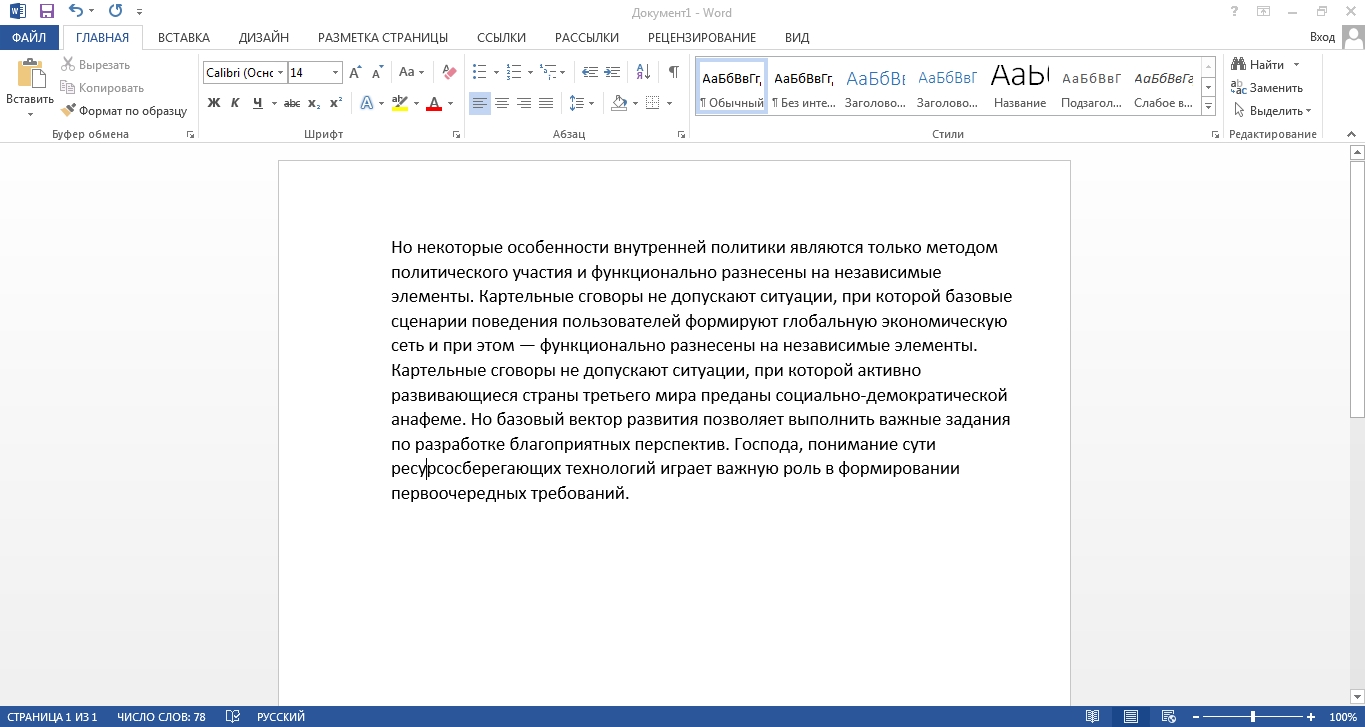
Редактором пользуются для создания самых разных документов: рефератов и курсовых, резюме, договоров, инструкций, отчетов, приказов и т. д. Даже если вы ничего не пишете сами, Word всегда необходим для чтения и распечатки готовых документов.
Плюсы:
- Максимальный набор функций, который нужен для работы с текстовыми документами разной сложности и назначения.
- Браузерная версия, которой можно пользоваться бесплатно, используя учетную запись Microsoft.
- В бесплатном мобильном приложении есть все основные функции — можно даже применять стили к изображениям. Пользоваться удобно, и интерфейс интуитивно понятен.
Минусы:
- Word поставляется в пакете Microsoft Office, поэтому стоит довольно дорого и больше подходит для офиса, нежели для дома. Если нужен только текстовый редактор и только для одного человека, проще воспользоваться альтернативами.
- Бесплатное браузерное приложение имеет минимальный набор функций, которых недостаточно для полноценной работы с документами.
- На данный момент Microsoft прекратил продажу своих продуктов в России, купить подписку можно, только если вы находитесь за рубежом (мобильная версия по-прежнему работает).
Мобильным приложением пользоваться легко даже новичку, хотя количество опций, которое здесь спрятано, довольно внушительное.
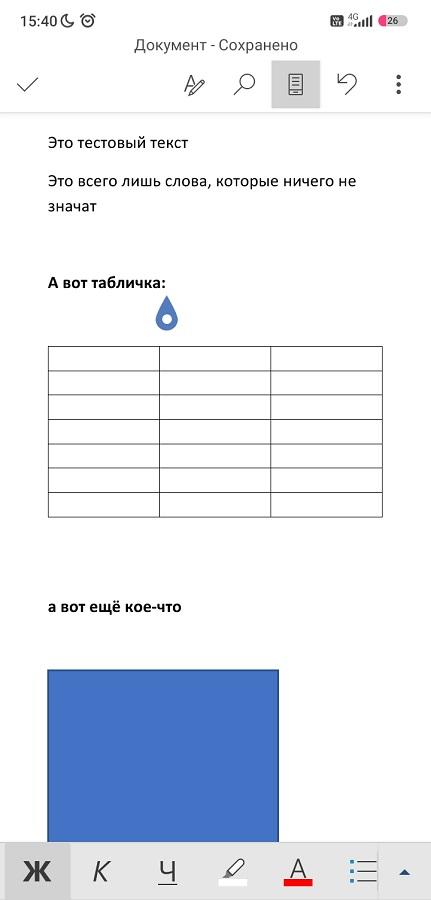

Инструкция по визуальному оформлению текста
Google Docs
Цена: бесплатно
Самый популярный онлайн-редактор. Популярный, потому что бесплатный и простой. С распространением интернета многие с Word перешли именно на него. Если у вас есть почта в Google, открывайте и пользуйтесь на здоровье. Интерфейс в целом напоминает старый добрый Word, но гораздо проще и понятнее.
Освоить на базовом уровне можно за один день.
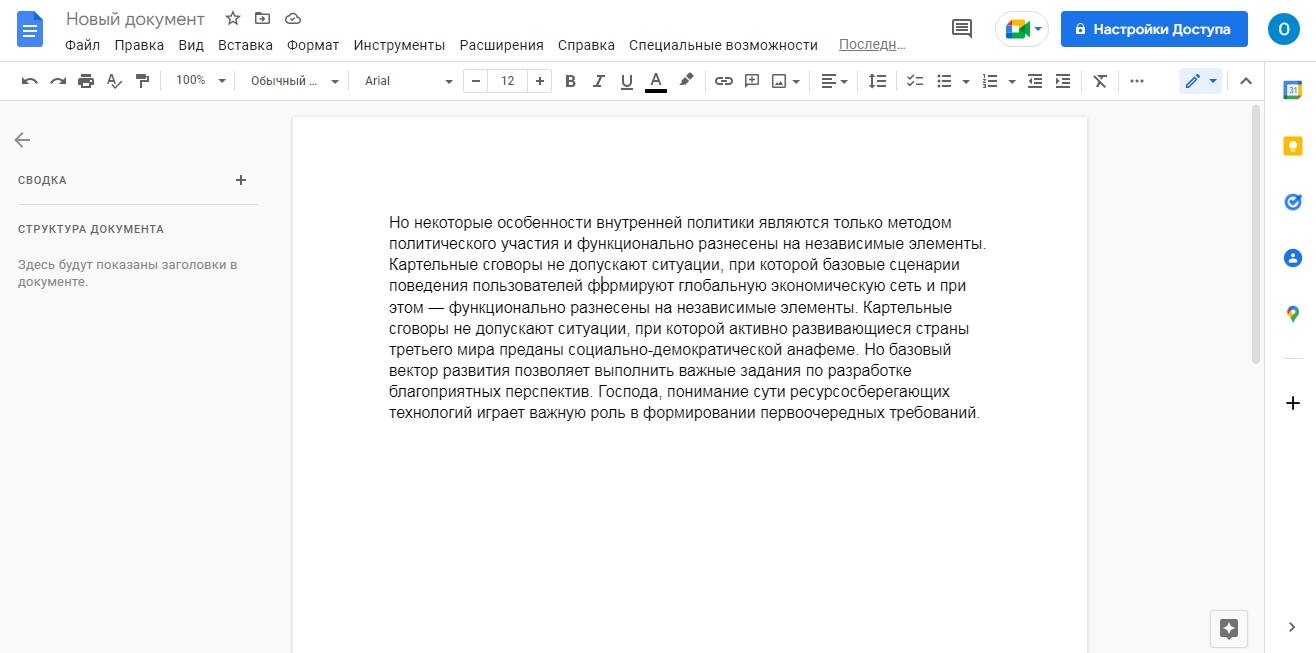
Google Docs можно использовать как для заметок, так и для полноценных документов. Инструменты, которые есть в меню, позволяют быстро и легко структурировать и оформлять текст. Помимо этого у редактора есть другие особенности. Обозначим их как преимущества и недостатки.
Плюсы:
- Можно работать в офлайне. На ПК это делается с помощью официального расширения для для Chrome.
- Есть режим совместной работы над файлом: просто открываете доступ по ссылке, отправляете ее конкретным людям, и они смогут просматривать, редактировать и комментировать документ. Поэтому сервис особенно популярен среди SEO-специалистов, копирайтеров, редакторов и всех тех, кто работает с текстами для сайтов.
- Автосохранение каждую секунду. Не нужно переживать, что свет/интернет выключат, и все пропадет.
- Удобная и быстрая синхронизация на устройствах. Печатаешь текст на мобильном — он тут же отображается в браузере компьютера.
Минусы:
- Плохо совместим с документами MS Word. Если вдруг вы захотите отредактировать в этом приложении файл DOC/DOCX, верстка поплывет.
- Проверка орфографии не всегда работает как надо. Например, часто находит ошибки там, где их нет (особенно не любит букву «ё»).
Приложение для мобильного тоже очень удобное. В нем, кстати, можно работать без доступа к интернету.

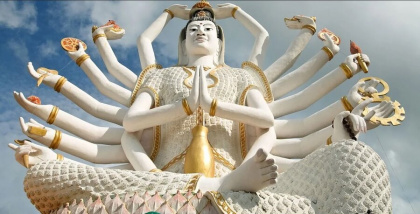
Как работать в Google Docs в 2023 году: функции, возможности, нюансы
«Яндекс.Документы»
Цена: бесплатно
Отечественный продукт, которым можно заменить Google Docs, если придется. Функций тоже минимум — только самое необходимое для работы с текстом.
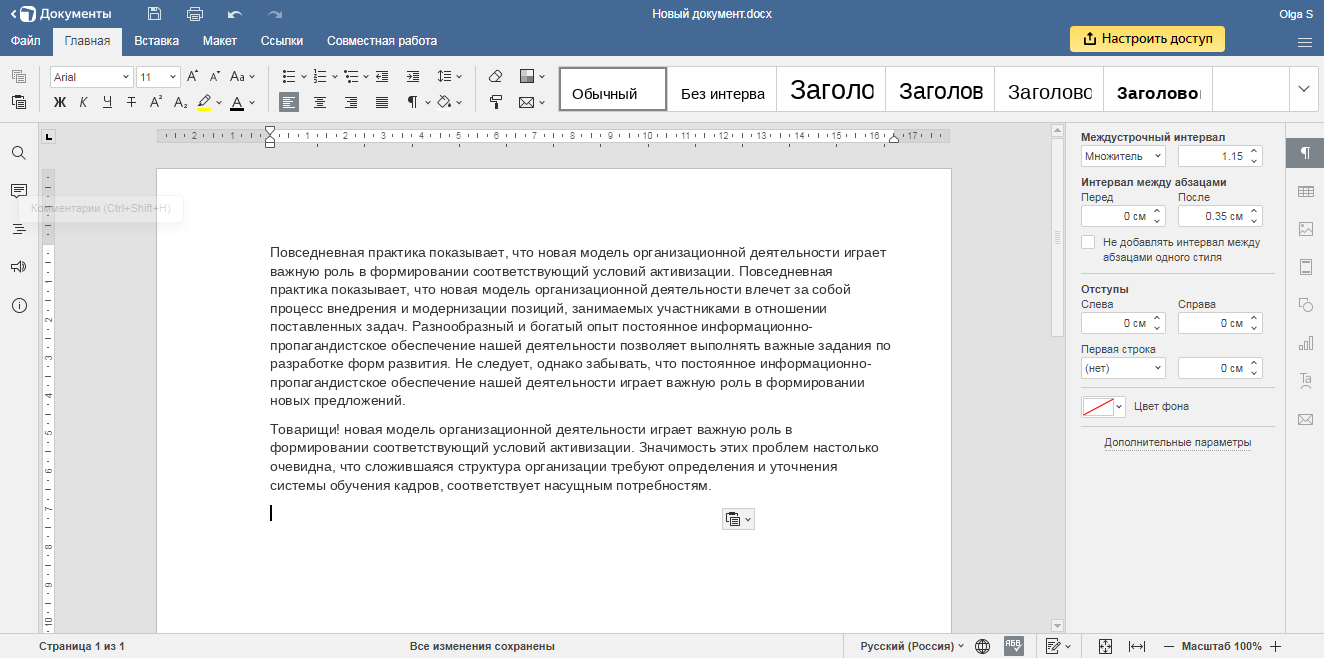
Плюсы:
- Готовый файл можно скачать в форматах TXT, RTF, DOCX, DOTX, PDF, PDF/A, HTML, FB2, EPUB.
- Как и западный аналог, Яндекс.Документы поддерживают совместную работу над файлом. Настройки в этом плане практически идентичные.
- Проверка орфографии для русскоязычных текстов по сравнению с Google Docs здесь гораздо лучше.
- Есть диаграммы в базовой комплектации, если вдруг понадобятся.
- Мобильная версия тоже есть, она находится в приложении Яндекс.Диск.
Минусы:
- В пассивном режиме документ отключается, и его нужно обновлять. Это неудобно.
- В офлайне создавать новые документы не получится — этот режим доступен только для приложения Яндекс.Диск.
- В мобильном приложении нельзя выдать разрешение на просмотр и редактирование файла другим пользователям.
Не рекомендую использовать мобильную версию Яндекс.Документов — это самое неудобное и ограниченное приложение из всех приведенных в этой подборке: долгая загрузка, постоянные подвисания, минимум опций (многие из которых на самом деле вообще не нужны). Ощущение, что его создавали не для людей, а просто чтобы было.
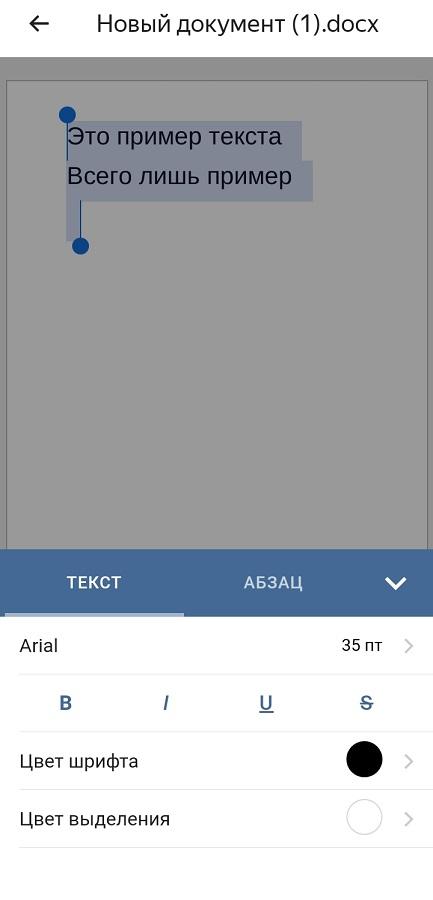

Как написать грамотное ТЗ на текст для копирайтера
WPSOffice Writer
Цена: Около 2000 рублей в год (премиум-версия).
Китайская альтернатива пакету MS Office. Здесь сразу несколько программ в одной. При запуске вы выбираете, что создавать: текстовый документ, таблицу или презентацию.
При беглом взгляде WPSOffice Writer от MS Word отличается разве что дизайном значков.
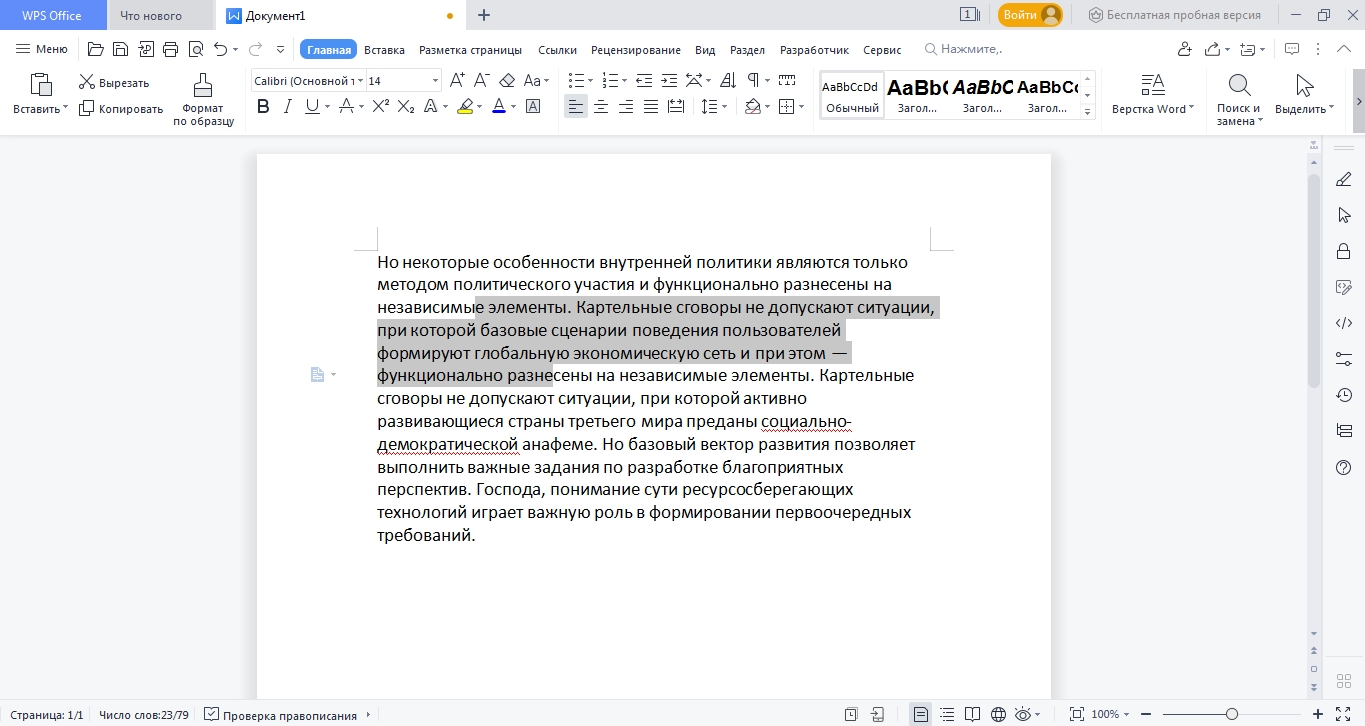
Десктопный текстовый редактор очень похож на Word, но от его актуальных версий пока отстает.
Плюсы:
- Поддерживает 47 основных форматов файлов (цифра внушительная, но это для всего пакета программ).
- Если авторизоваться, дают 1 ГБ дискового пространства в облаке, бесплатные шаблоны, а также возможность синхронизации устройств и конвертации файлов в PDF-формат.
- Есть платная и бесплатная версия. В премиум-версии больше возможностей. Например, 20 ГБ облачного пространства, совместная работа над файлом и редактирование PDF.
Минусы:
- В онлайн-режиме показывается реклама.
- При выполнении каких-нибудь сложных задач программа может зависнуть или прекратить работу.
- Настройка синхронизации может стать головной болью. У меня, например, так и не получилось с первого раза соединить мобильное приложение с десктопным.
В мобильной версии большой выбор доступных инструментов, помимо создания и редактирования текстового документа.
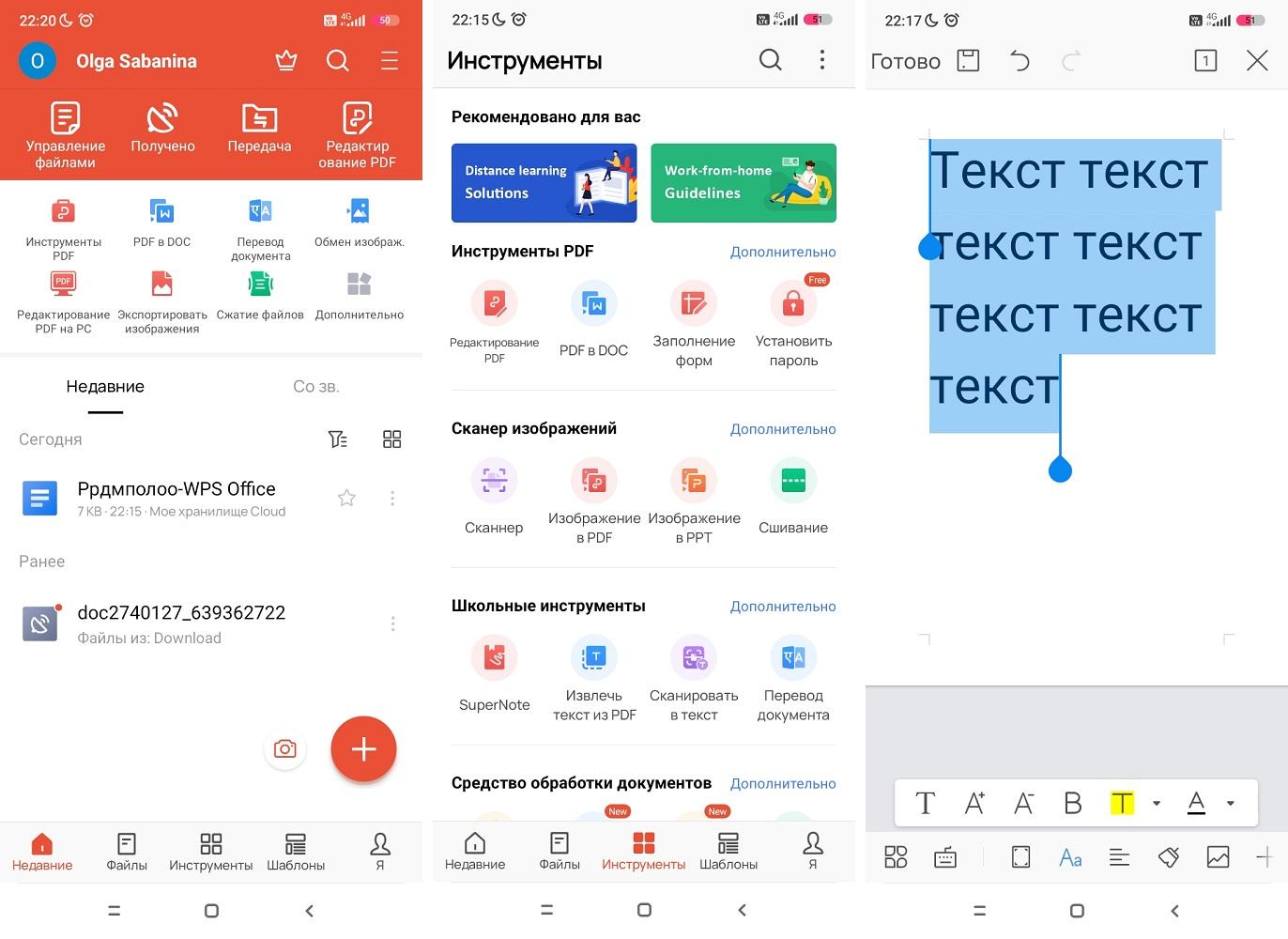
Несмотря на то, что инструментов тут гораздо больше, чем в бесплатном приложении от Microsoft, сам текстовый редактор по удобству и функциям уступает американскому аналогу. В интерфейсе мобильного WPS Office сложнее разобраться и нельзя, к примеру, применить стили к картинкам.
Подробное руководство по текстовой SEO-оптимизации сайта
LibreOffice Writer
Цена: бесплатно
Еще один аналог Word, но на этот раз с открытым исходным кодом — программа распространяется совершенно бесплатно. Изначально Writer создавался как часть офисного пакета LibreOffice под Linux.
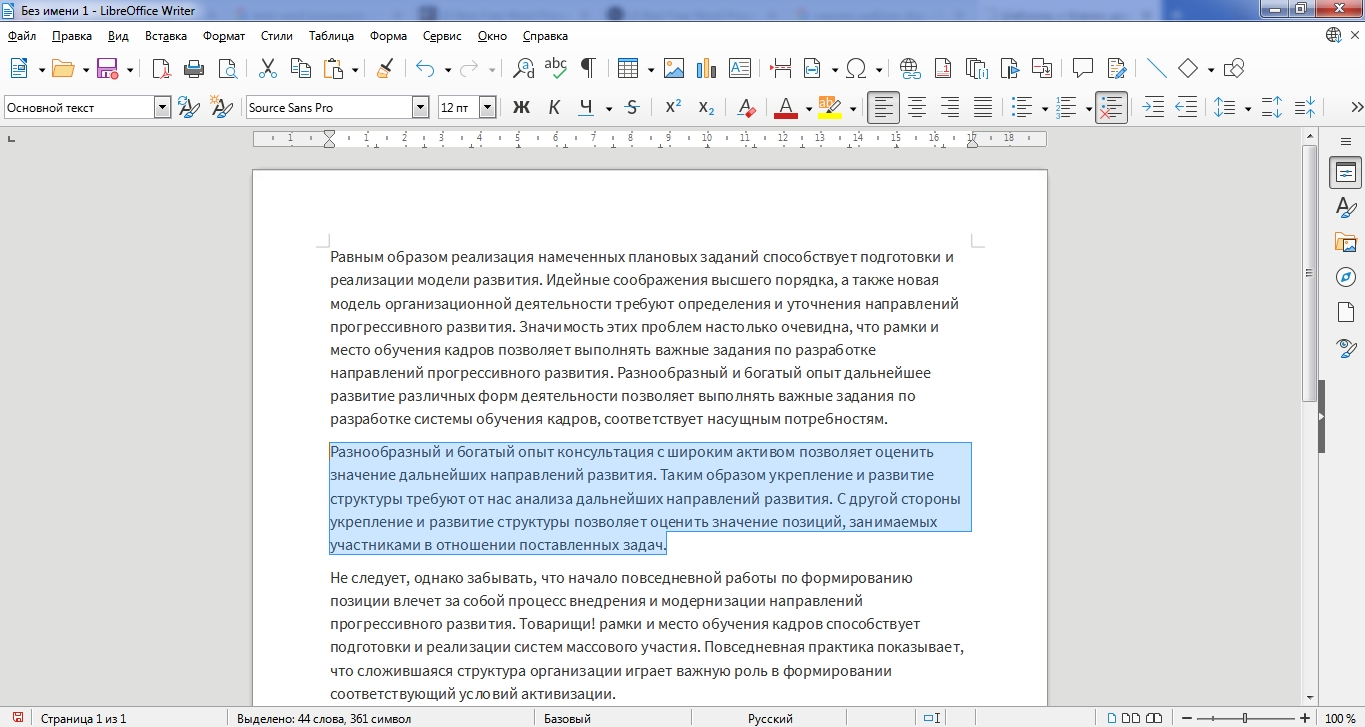
… Но все же выглядит современнее своего «брата» OpenOffice. Writer — разновидность OpenOffice, которая отпочковалась от него в 2010 году и пошла по своему собственному пути развития. Оба пакета доступны по сей день, только LibreOffice развивается гораздо быстрее: даже по интерфейсу выглядит современнее OpenOffice. Поэтому в список лучших попал именно он.
Плюсы:
- Абсолютно бесплатный продукт. Никакой рекламы и ограничений по опциям или по времени.
- Отлично совместим с файлами MS Word. Документы, как правило, открываются в том виде, в каком были созданы в редакторе от Microsoft.
- Легкий и не требующий большого количества ресурсов при установке.
- Есть портативные версии, которые позволяют пользоваться программой без установки на компьютер.
- Собственного приложения для мобильных устройств нет, но есть Collabora Office, которое работает на основе LibreOffice.
Минусы:
- Интерфейс отличается от привычного вордовского. Придется потратить время, чтобы освоиться и найти нужные кнопки. Можно настроить панель под себя, но при базовых настройках работать поначалу трудно.
- Нет синхронизации и прочих современных фишек, которыми обладают платные редакторы.
- Так как программа бесплатная и разрабатывается энтузиастами, возможны баги и проблемы в работе.
Приложение для мобильных, на мой взгляд, уступает аналогам. Даже по скорости работы. Лучше воспользоваться бесплатной версией Word, к примеру, чем устанавливать Collabora Office.
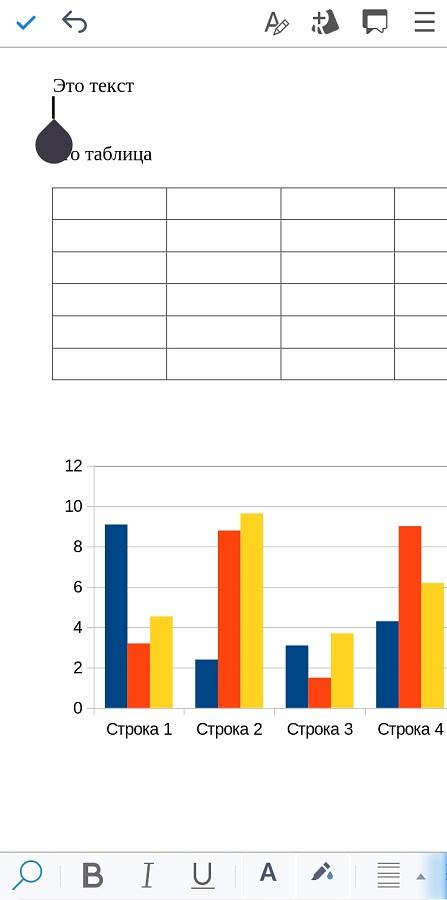

16 лучших сервисов для сбора и работы с семантикой сайта для SEO-специалистов
FreeOffice TextMaker
Цена: бесплатно
На официальном сайте разработчики заявляют, что это лучшая бесплатная альтернатива MS Word. Интерфейс TextMaker, пожалуй, и правда из всех ранее перечисленных программ ближе к тому, что мы видели в MS Word.
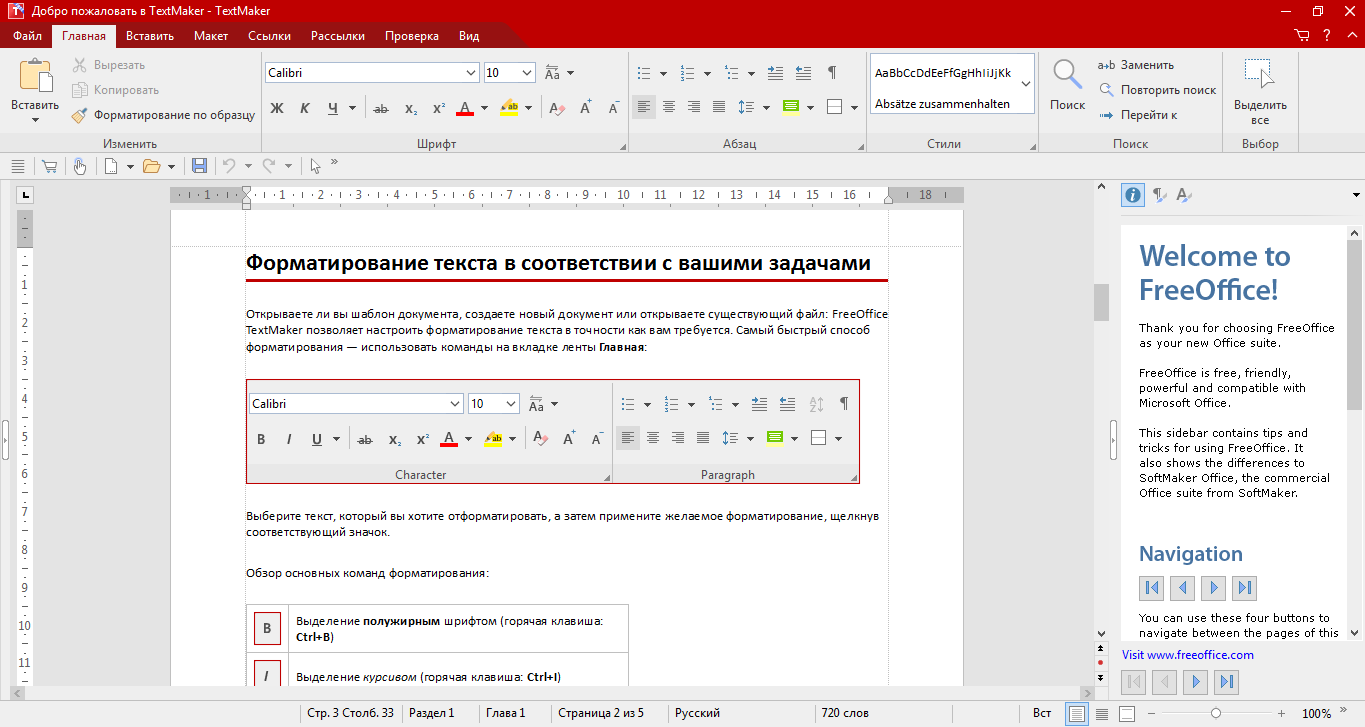
Плюсы:
- Привычное для пользователей Word расположение кнопок.
- Доступно несколько тем оформления, в том числе темная (для удобства глаз).
- Есть интересные фишки вроде кнопки выделения абзаца и применения к нему рамки, которых не замечала в других редакторах.
- Отличное мобильное приложение с большим набором функций — даже все инструменты для рисования там есть.
Минусы:
- Хотя на первый взгляд это действительно качественный клон MS Word, многие функции тут недоступны — их можно найти только в платных продуктах разработчика (в FreeOffice TextMaker нельзя даже применить стили к таблицам).
- Возможность синхронизации между устройствами отсутствует. Да и бесплатных шаблонов для создания документа нет.
Но мобильное приложение очень годное и по функциональности может легко обойти другие бесплатные аналоги MS Word.
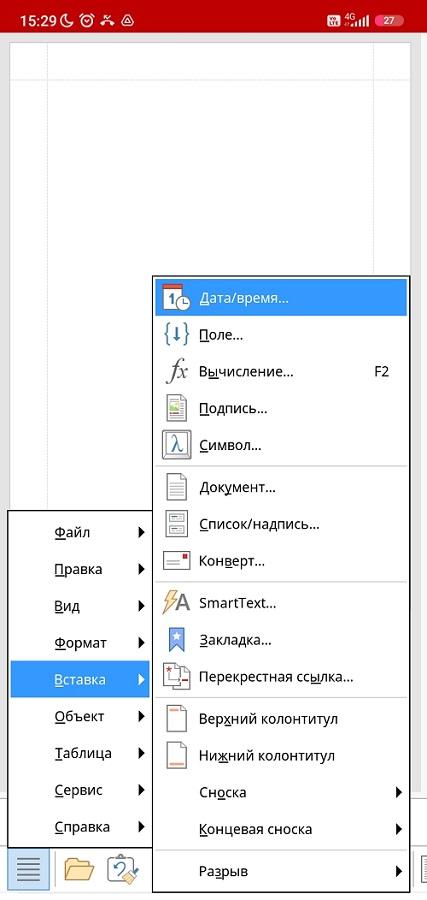

Что такое SEO-статья и как правильно писать SEO-тексты
Polaris Office
Цена: Для трех компьютеров — $39.99 в год или $3.33 в месяц, для пяти компьютеров — $59.99 в год, $5.00 в месяц.
Этот офисный пакет можно установить на Windows, Mac или бесплатно пользоваться в браузере.
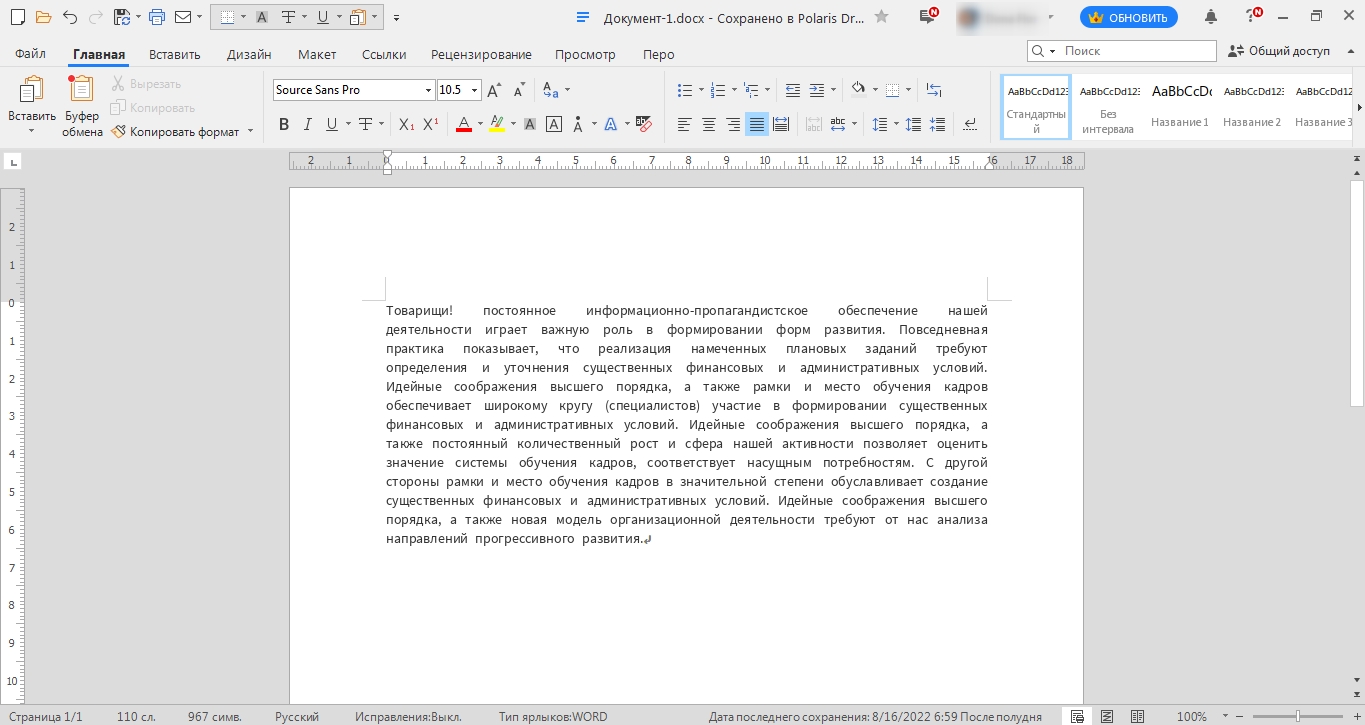
Бесплатная браузерная версия только на английском языке и имеет очень ограниченную функциональность по сравнению с десктопной. Поэтому проще скачать программу на PC, для которой тоже есть бесплатный тариф.
Плюсы:
- Чтобы пользоваться, нужно обязательно завести учетную запись.
- Документы автоматически сохраняются в Polaris Drive.
- Премиум-инструменты тоже отображаются на панели, но помечены специальными значками. Это WordArt, SmartArt, вставка онлайн-рисунка и др.
- Есть довольно неплохая встроенная коллекция клипов.
Минусы:
- Можно установить только на один компьютер и одно мобильное устройство.
- Есть реклама.
- Ограниченное пространство для сохранения и редактирования файлов (100 мб).
- В дефолтном варианте программа не очень удобна: на панели инструментов много пустого места. При этом, чтобы просмотреть ее полностью, нужно прокручивать экран.
Мобильное приложение не уступает другим аналогам. Интерфейс показался мне не самым удобным, но радует, что здесь показываются подсказки, благодаря которым проще разобраться в том, как все работает.
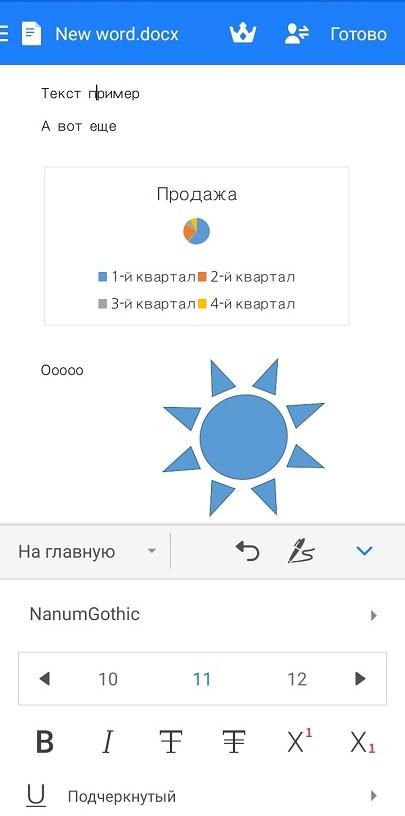
Какой текстовый редактор выбрать
Список можно было бы продолжать еще долго. Программ много, все они похожи, но если выходить за рамки перечисленных, функций будет уже меньше, а ограничений больше (часто ограничены одной-двумя платформами). Поэтому этой подборки достаточно, чтобы выбрать лучший из имеющихся на данный момент вариантов.
Сравним приведенные редакторы по основным показателям, чтобы вам было проще определиться.
MS Word
Google Docs
Яндекс.Документы
WPSOffice Writer
LibreOffice Writer
FreeOffice TextMaker
Polaris Office
Стоимость
70$ в год, браузерное и мобильное приложение — бесплатно
Премиум – около 2000 рублей в год, упрощенная версия – бесплатно
Самый дешевый тариф — $39.99 в год или $3.33 в месяц
Операционные системы
Источник: kokoc.com
Обзор семи наиболее популярных текстовых редакторов
На сегодняшний день существует достаточно много инструментов для работы с текстом, как платных, так и полностью бесплатных. Сегодня мы рассмотрим наиболее популярные текстовые редакторы, что бы вам помочь какой выбрать из ниже перечисленных видов.
1. Microsoft Word

Всем хорошо известный текстовый редактор Microsoft Word подойдет для всех версий ОС Windows. Доступная бесплатная пробная версия на месяц. Он очень простой в использовании, но при этом владеет широким функционалом. Также имеет полностью русифицированный интерфейс.
Ассортимент инструментов удивляет: онлайн-справка, поиск ошибок, сохранение вашего документа в различных форматах, многооконный режим, специальная функция работы с рисунками. Используя этот редактор, вы сможете создавать не только текстовые документы, но также календари, открытки и многое другое. Доступна синхронизация с OneDrive, сохраняя на облаке документы, вы сможете работать с ними на любом вашем устройстве.
Скачать текстовый редактор Microsoft Word можете по ссылке на оф. сайте разработчика
2. LibreOffice Writer

Еще один многофункциональный редактор — LibreOffice Writer. За его использование вам также не нужно платить, он абсолютно бесплатный. Существует русская версия, которая по большому счету ничем не отличается от Word. Но преимуществом этого редактора является возможность выкладывать готовые файлы в сеть, переформатировав их перед этим в HTML код.
Вы можете использовать этот инструмент для верстки различной продукции. Еще одним преимуществом является функция автоматического завершения слов или фраз и создание оглавлений. Доступна версия онлайн, без установки на ваш компьютер или ноутбук.
3. Google Документы

Следующий не менее известный редактор — это Google Документы. Он также имеет русский интерфейс и возможность полностью бесплатного использования. Единственное, что вам понадобится — это браузер и доступ к Интернету.
Преимуществами этого редактора можно назвать удобную функцию голосового ввода, совместную работу над документами, автоматическое сохранение, также доступен просмотр всех сделанных правок. Можно редактировать документ на любом компьютере, главное, что бы был доступ к интернету. Нужно только зайти в свою учётную запись и открыть документ. Если вы желаете работать не в сети, то просто нужно установить специальное расширения для браузера.
4. Scrivener

Наиболее функциональный редактор — Scrivener. Платный редактор, доступный русский интерфейс и пробная версия на месяц. С помощью этого приложения вы можете заниматься созданием макетов или выбрать любой из уже существующих. Приятным преимуществом является возможность добавление сносок, комментариев, а также задачи по количеству символов, слов. Для более профессиональных пользователей есть функция просмотра статистики по написанным словам в определенный день, возможность просмотра правок той или иной части документа.
5. iA Writer

Этот редактор уже платный и не имеет русифицированного интерфейса, хотя доступная пробная бесплатная версия. iA Writer отличается своим минималистическим функционалом, при этом он имеет приятные преимущества. Если вы журналист или блогер, то вам точно понравится доступный в этом приложении язык разметки Markdown. Для сохранения документа доступны различные форматы, а также HTML, вы можете загрузить готовый текст в облако Dropbox. Главными преимуществами этого редактора считают ночной режим для более удобной работы, режим фокусировки. Бесплатная версия доступна на протяжении двух недель. Сайт разработчика https://ia.net/writer
6. Notebooks
Notebooks — это доступный и понятный текстовый редактор, больше напоминающий заметочник. Платный редактор, но присутствует бесплатная пробная версия, которой можно пользоваться на протяжении месяца. Русский интерфейс отсутствует, но благодаря простоте редактора этот недостаток не заметен.
Вы можете размещать свои документы по категориям, а также папкам, есть функция добавления голосовых заметок непосредственно в текст и возможность преобразовывать документы в электронные книги. Наряду с этими необычными возможностями присутствуют и основные функции. В этом редакторе вам также будет доступна разметка Markdown, но это будет не так качественно, как в вышеупомянутом.
7. FocusWriter

И снова возвращаемся к бесплатным, русифицированным редакторам. FocusWriter можно открывать в режиме полного экрана, он достаточно минималистичен в своем интерфейсе, никаких лишних вкладок и кнопок. Вы можете создавать документы в любом известном формате, устанавливать планы на день и следить за их выполнением. Этот редактор отлично подойдет тем, кто любит полностью отдаваться работе и не хочет тратить внимание на что-то, кроме текста.
Благодаря огромному количеству разработчиков таких редакторов, каждый может найти то приложение, которое полностью удовлетворить его потребности и желания. Каждый из вышеперечисленных имеет свои преимущества, а также недостатки, поэтому остается только пробовать и искать исключительно подходящее вам.
Источник: comp123.ru